Excel でヒストグラム (histogram)を作成してみます。練習してみたい人は記事の一番下に添付されている表をコピーしてシートに貼りつけてください。[データ分析ツール] を使用するとあとの調整が面倒なので、ここではFREQUENCY関数を用いることにします。サンプルデータには氏名や性別も含まれていますが、ここで必要なのは C 列と F 列にある得点だけです。このデータから度数分布表をつくってみます。
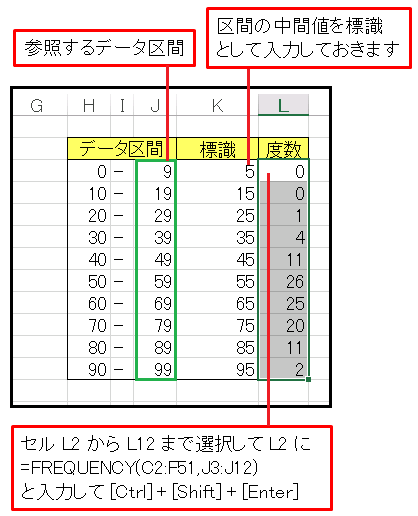
Excel での読み取り方に合わせてデータ区間(階級)を設定します。参照するデータ区間は J 列です。FREQUENCY関数はデータ区間を縦に読み取り、下限を含めずに上限を含めます。上の例で区間 59 と 69 を読み取ると、区間 60-69 と判断します。どの区間を読み取っているのか分かりやすいように、左端 (H 列) に下限値を記入しておきます。また標識にはそれぞれの区間の中間値を記入しておきます。FREQUENCY関数は
FREQUENCY(データ範囲,区間範囲)
の形で入力すると、区間ごとの度数を返してくれます。セル L2 から L12 まで選択した状態でセル L2 に
=FREQUENCY(C2:F51,J3:J12)
と入力し、[Ctrl] + [Shift] + [Enter] キーを押すと、選択したセルにまとめて度数が書き込まれます。1つめの引数のデータ範囲は氏名や性別などの文字データも含めて指定していますが、数値以外は無視されるので問題ありません。次はこの度数分布表をもとに、ヒストグラムを作成してみます。
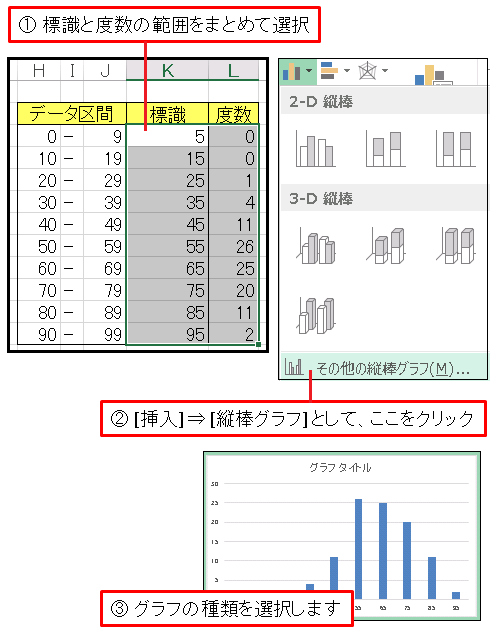
標識と度数の範囲をまとめて選択し、[挿入] ⇒ [縦棒グラフ] ⇒ [その他の縦棒グラフ] の順に選択すると、グラフの選択画面が現れるので、上の図にあるような種類のグラフを選びます。次は縦棒同士の間の空白をなくしてみましょう。
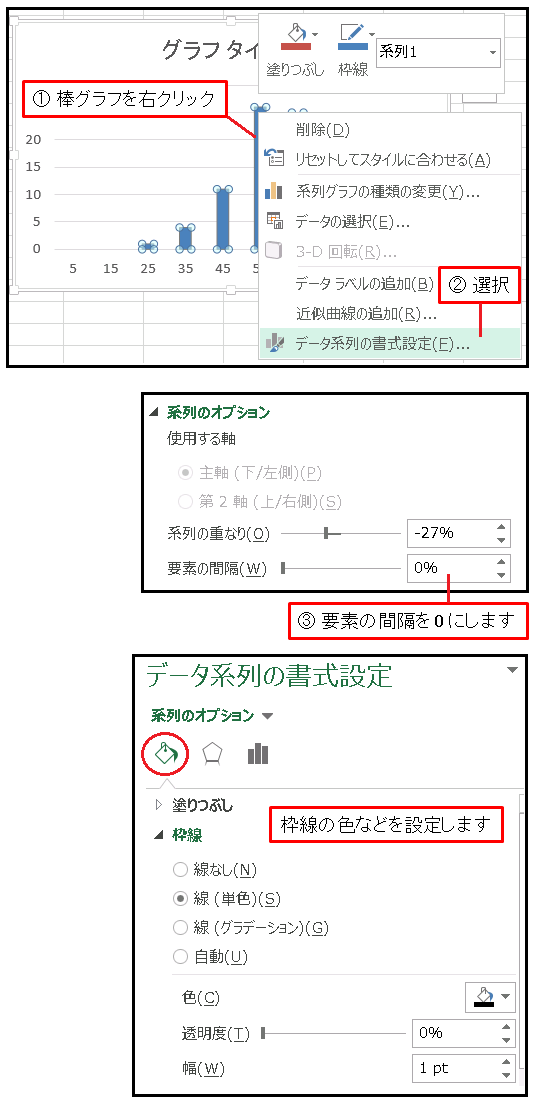
棒グラフを右クリックして [データ系列の書式設定] を選択し、[系列のオプション] にある [要素の間隔] を 0 にします。枠線の色や塗り潰しの色などを好みに応じて適当に調整すると、次のようなヒストグラムが描かれるはずです。
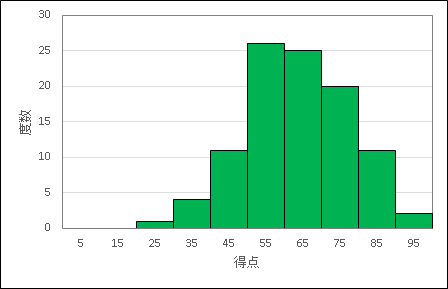
【Excelサンプルデータ】数学テスト得点分布表
| 氏名 | 性別 | 得点 | 氏名2 | 性別3 | 得点4 |
|---|---|---|---|---|---|
| 捨田利 暁喜 | 男 | 85 | 粟飯原 志帆 | 女 | 28 |
| 尾日向 家満 | 男 | 60 | 助宗 国次 | 男 | 58 |
| 土江田 国義 | 男 | 71 | 水高 浩市 | 男 | 76 |
| 米沢 凪紗 | 女 | 75 | 長与 雅行 | 男 | 33 |
| 梁井 四迷 | 男 | 87 | 貴志 賢伸 | 男 | 56 |
| 穴吹 広子 | 女 | 44 | 大儀見 浩征 | 男 | 48 |
| 広根 伊輔 | 男 | 56 | 輿水 奈央子 | 女 | 67 |
| 鬼松 栄一郎 | 男 | 86 | 長南 留美子 | 女 | 56 |
| 広瀬 郁己 | 女 | 46 | 中川原 真理香 | 女 | 78 |
| 中江 由衣 | 女 | 62 | 平木 美佐都 | 女 | 47 |
| 伊達 奈那 | 女 | 31 | 藁谷 民江 | 女 | 44 |
| 古郡 あやの | 女 | 55 | 海汐 晃昭 | 男 | 70 |
| 星場 英裕 | 男 | 70 | 比留間 椿 | 女 | 47 |
| 守分 恒幸 | 男 | 75 | 是永 佑希 | 女 | 55 |
| 七尾 俊子 | 女 | 63 | 所谷 延忠 | 男 | 78 |
| 原川 瑠菜 | 女 | 55 | 末岡 華澄 | 女 | 53 |
| 小森田 希美夫 | 男 | 52 | 中地 結奈 | 女 | 73 |
| 南畑 沙代 | 男 | 62 | 山端 晃顕 | 男 | 62 |
| 乱場 兼実 | 男 | 66 | 藤具 久秋 | 男 | 78 |
| 市来 三枝子 | 女 | 79 | 多神田 偉輔 | 男 | 98 |
| 甘利 真央 | 女 | 66 | 宝福 今朝雄 | 男 | 62 |
| 長津 真奈 | 女 | 83 | 宿南 康維 | 男 | 66 |
| 稲木 満子 | 女 | 68 | 久須美 鋼太郎 | 男 | 61 |
| 兵頭 奈津絵 | 女 | 46 | 求馬 家充 | 男 | 70 |
| 出羽 彩加 | 女 | 76 | 藤浦 雛 | 女 | 66 |
| 大住 眞知子 | 女 | 83 | 出水 まゆき | 女 | 96 |
| 水間 由依 | 女 | 84 | 城 美海 | 女 | 54 |
| 都志 維雄 | 男 | 54 | 安河内 乙羽 | 女 | 47 |
| 縄巻 紀敏 | 男 | 64 | 新堂 奈律美 | 女 | 67 |
| 浜野 遥佳 | 女 | 59 | 高本 美紅 | 女 | 51 |
| 浪岡 知夏 | 女 | 52 | 伊良部 延郎 | 男 | 59 |
| 倉辻 勤次 | 男 | 69 | 川内 瑠衣 | 女 | 67 |
| 小田部 美音 | 女 | 57 | 軍司 香織 | 女 | 85 |
| 尾身 あゆか | 女 | 48 | 江本 奈奈美 | 女 | 52 |
| 猿田 睦美 | 女 | 38 | 尾上 望美 | 女 | 77 |
| 原山 香里 | 女 | 53 | 作才 浩樹 | 男 | 61 |
| 二 康哉 | 男 | 63 | 角谷 沙耶 | 女 | 65 |
| 高麗 輝一 | 男 | 39 | 瓜生 紗羽 | 女 | 82 |
| 糟谷 桃花 | 女 | 78 | 河合 優希 | 女 | 60 |
| 広川 知香子 | 女 | 84 | 玄 慈道 | 男 | 65 |
| 池添 紗希 | 女 | 45 | 銭座 喜一 | 男 | 85 |
| 生方 華音 | 女 | 53 | 南條 富子 | 女 | 79 |
| 砂糖 克哉 | 男 | 57 | 荒武 優奈 | 女 | 59 |
| 農頭 敬進 | 男 | 62 | 有井 弥千代 | 女 | 59 |
| 近松 澪 | 女 | 61 | 安岡 彰子 | 女 | 53 |
| 十川 遥香 | 女 | 81 | 沓沢 まりも | 女 | 78 |
| 明父 研志 | 男 | 41 | 鈴木 賀奈 | 女 | 73 |
| 茶木 義朝 | 男 | 56 | 押田 夏実 | 女 | 77 |
| 野牛 広邦 | 男 | 55 | 後原 敬智 | 男 | 63 |
| 寒河江 夕里 | 女 | 59 | 大海原 憲宏 | 男 | 74 |

エクセルや数学に関するコメントをお寄せください